Smartphone e tablet Android/iOS possono trasformarsi in modem/router 4G/5G creando una rete Wi-Fi (hotspot) da condividere con qualsiasi apparecchio “connesso” come tablet, autoradio, Smart Tv, decoder, console videogiochi e dispositivi domotici. Scopriamo come funziona, perché è così utile e come si attiva su Android e iOS in una manciata di secondi.
Gli smartphone sono sempre più intelligenti, veloci e ricchi di funzionalità, molte delle quali sconosciute o, peggio, ignorate dagli utenti che si accontentano di telefonare, chattare, ascoltare la musica e navigare sul web.
Una delle funzioni più utili e comode si chiama “hotspot” e serve a creare una rete Wi-Fi personalizzata per permettere ad altri dispositivi di connettersi a internet.

Molti dispositivi portatili come console videogiochi, laptop e tablet (in versione “solo Wi-Fi”) non dispongono infatti di un modulo 4G/5G e di una SIM per connettersi autonomamente a internet. Quando vengono utilizzati fuori casa, ad esempio in vacanza o in viaggio, hanno bisogno di una rete Wi-Fi a cui appoggiarsi e l’hotspot è la risposta più semplice, immediata ed economica.

Anche le autoradio 2.0, ovvero gli infotainment presenti sui veicoli moderni hanno bisogno di internet per i servizi connessi come la navigazione on-line (situazione del traffico, deviazioni, parcheggi, distributori di carburante e altri punti di interesse), i contenuti audio in streaming (web-radio, Spotify, Amazon Music, ecc.), meteo e news.
Alcuni infotainment utilizzano una SIM integrata (eSIM), altri invece richiedono una connessione internet esterna tramite Wi-Fi.

Come funziona l’hotspot
Il modulo Wi-Fi presente negli smartphone può svolgere più operazioni in simultanea, ovvero collegarsi ad una rete wireless per accedere a internet e, contemporaneamente, creare una rete personalizzata che fornisce lo stesso accesso ad altri apparecchi.
Quando lo smartphone è connesso a una rete Wi-Fi, come ad esempio quella di casa o dell’ufficio, la rete dell’hotspot funge da “ponte”, cioè utilizza la connessione principale e la condivide con altri dispositivi con nome e password diversi.
Se, invece, lo smartphone usa le reti mobili 4G/5G, la funzione hotspot trasforma la connessione mobile in Wi-Fi e viceversa.
Come attivare l’hotspot su Android
Per attivare la funzione hotspot sugli smartphone e tablet Android servono pochi secondi: basta accedere alle Impostazioni, cliccare su Connessioni, Wi-Fi e poi su Hotspot oppure Router Wi-Fi.
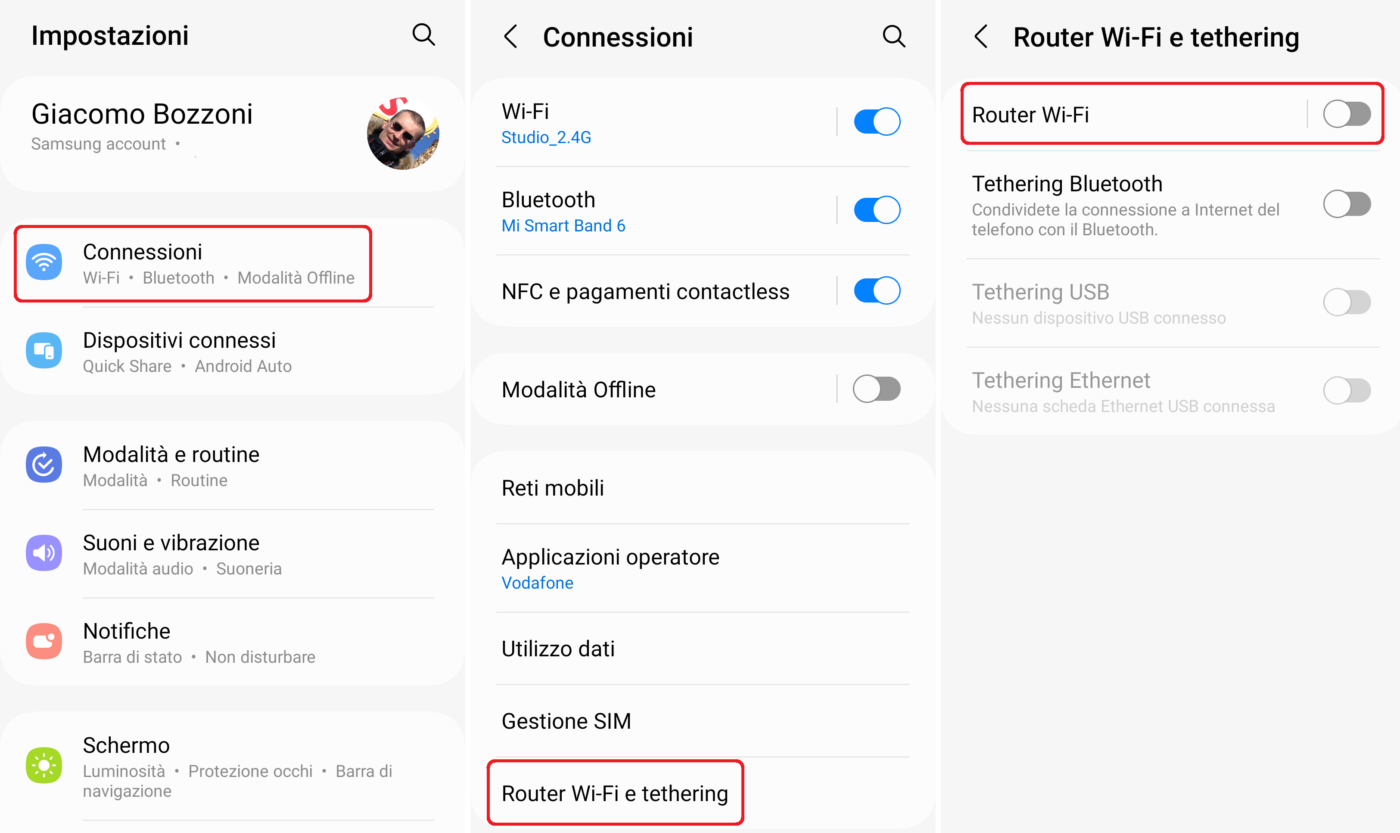
Il percorso di attivazione varia a seconda della versione Android e dell’interfaccia utente (UI) adottata dai vari produttori (Samsung, Xiaomi, Google, ecc.).
In alternativa potete cercarla tra le icone del menu di accesso rapido che si attiva scorrendo il dito dall’alto verso il basso (es.: hotspot, router Wi-Fi o simile).
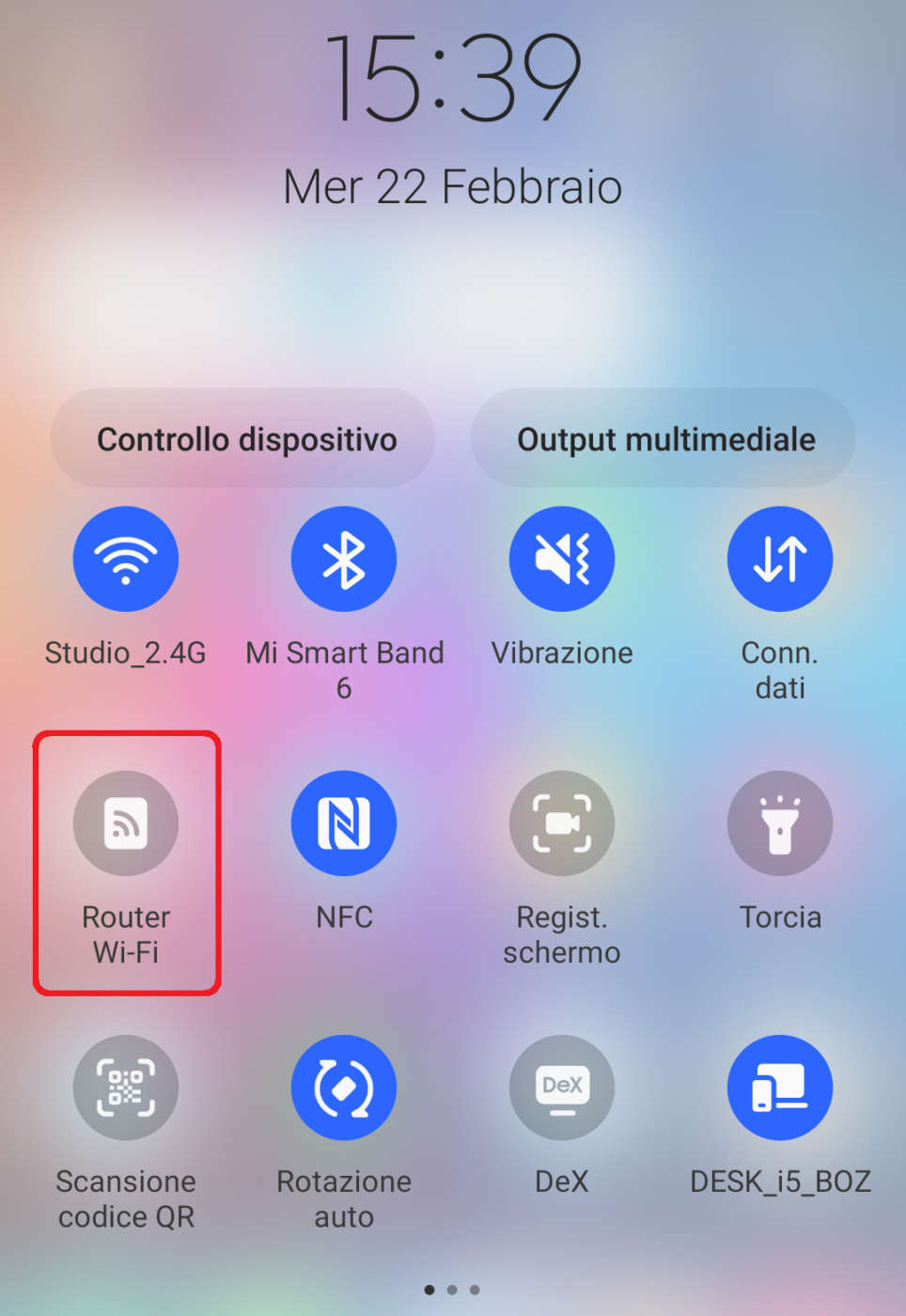
Arrivati nella schermata di configurazione dell’hotspot potete lasciare tutte le voci come in origine oppure personalizzare la rete Wi-Fi creata dallo smartphone cambiando il nome (SSID – es.: Xiaomi_wifi_Marco, Hotspot_Anna, ecc.), la password (minimo 8 caratteri alfanumerici e simboli), il protocollo di sicurezza (WPA2, WPA3, ecc.) e la banda operativa (2,4 oppure 5 GHz).
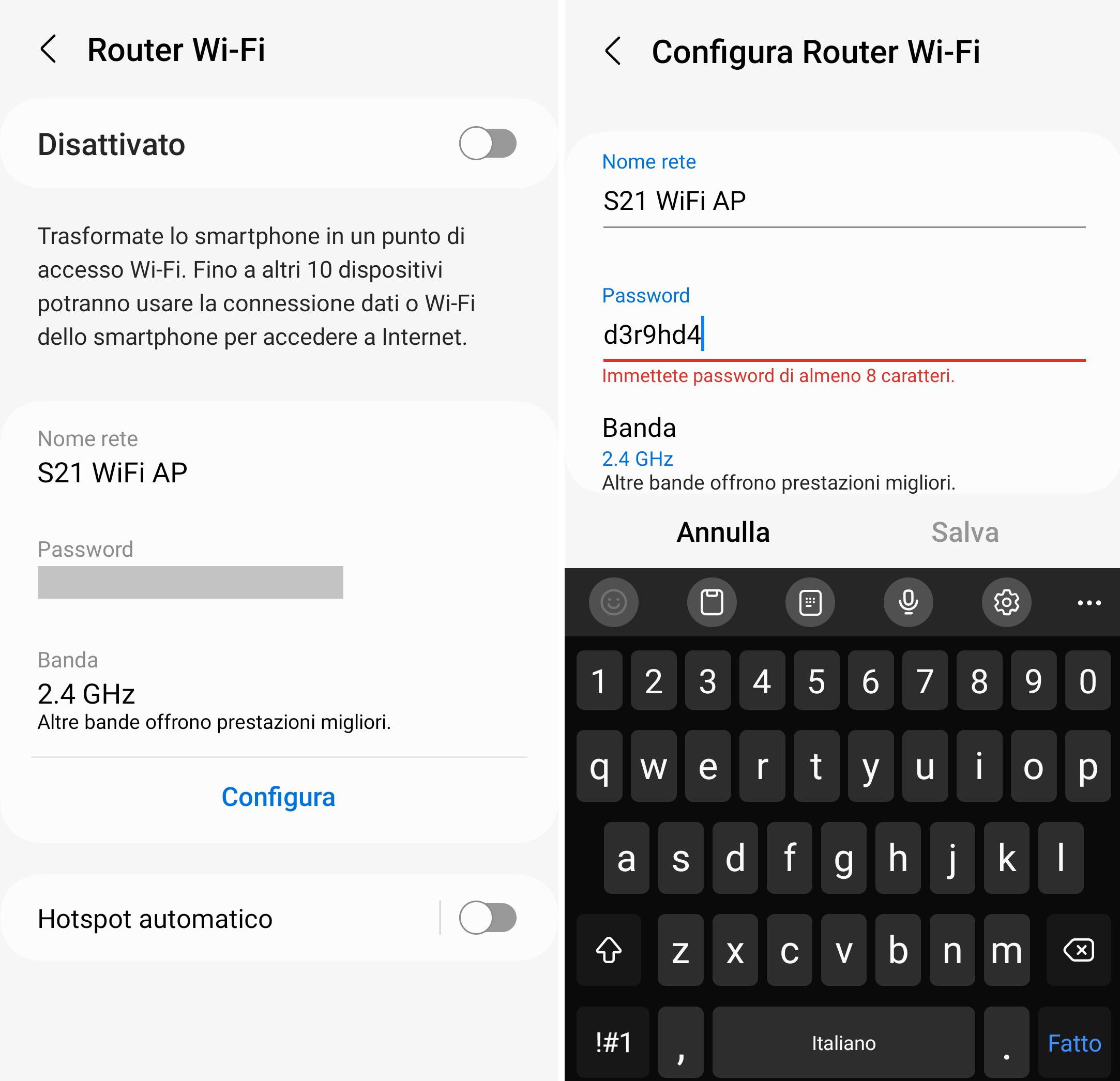
La schermata di configurazione contiene molte altre opzioni come la modalità di risparmio energetico che riduce l’uso della batteria analizzando il traffico dati, la protezione frame che migliora la sicurezza del router Wi-Fi, l’SSID nascosto per celare il nome della rete hotspot e la condivisione Wi-Fi che, come abbiamo spiegato sopra, serve a generare l’hotspot utilizzando la stessa rete Wi-Fi a cui è collegato lo smartphone (in alternativa o aggiunta al 4G/5G).
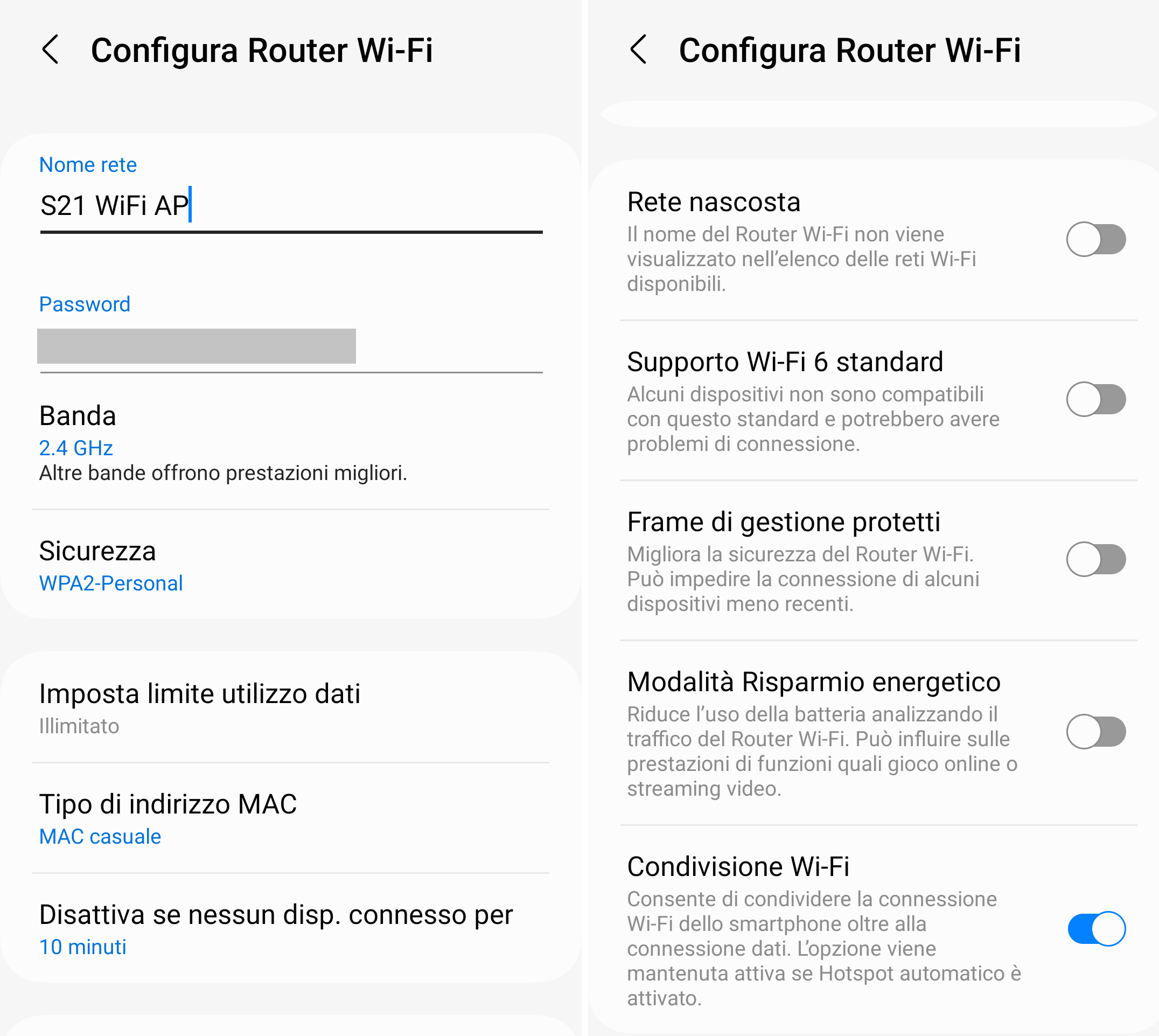
Se non conoscete il significato di queste opzioni potete tranquillamente ignorarle e cambiare solo il nome della rete Wi-Fi hotspot e la sua password.
Completata la configurazione dovete semplicemente attivare l’hotspot e collegare un altro dispositivo, ad esempio un tablet oppure l’infotainment della vostra auto, alla rete Wi-Fi hotspot che avete appena creato e digitare la password scelta.
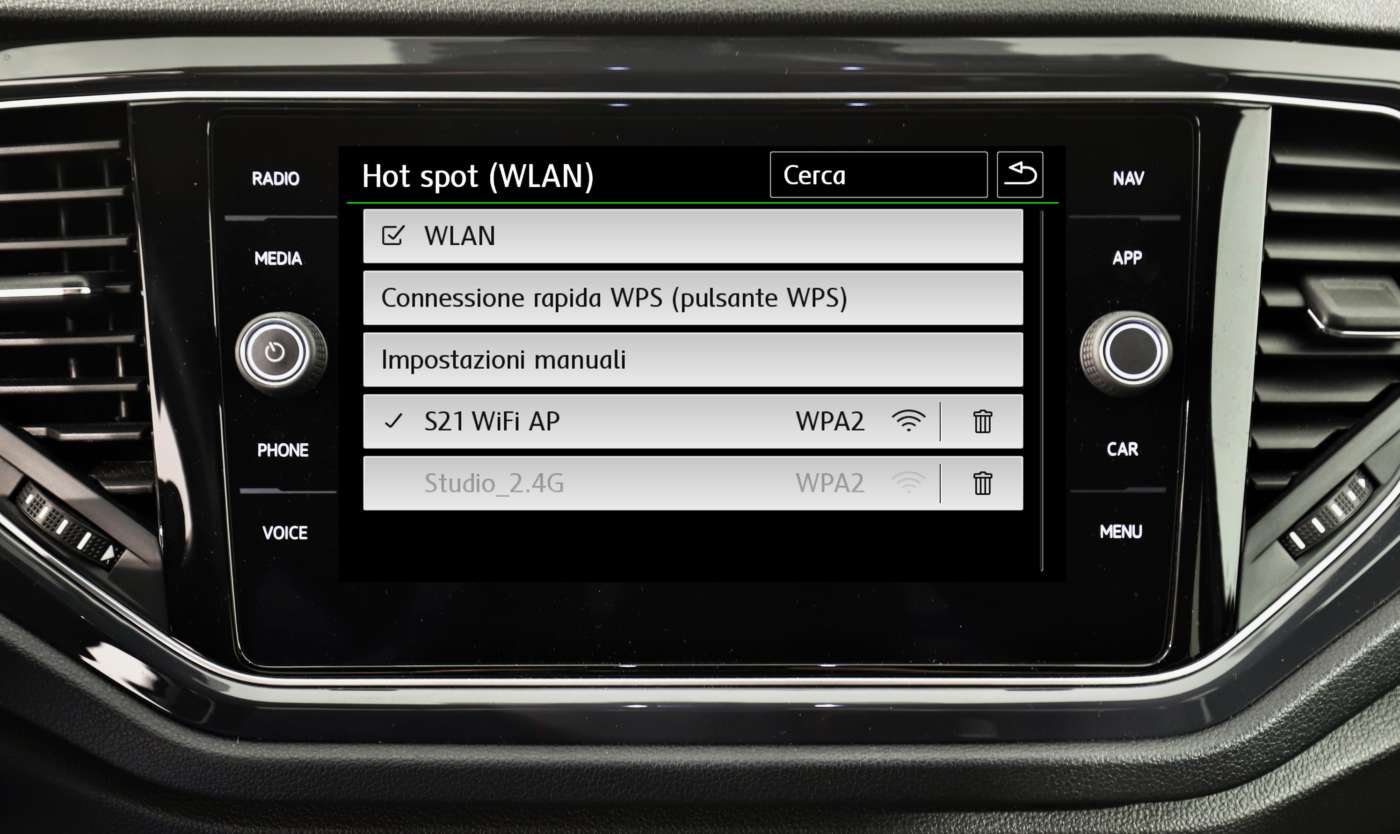
Di norma l’hotspot rimane attivo e perfettamente funzionante anche quando lo smartphone o il tablet va in standby o si trova nella schermata di blocco. Se così non fosse, controllate le opzioni hotspot e abilitate la connessione anche in standby/lock.
Come attivare l’hotspot sugli iPhone
La funzione hotspot è presente anche su tutti gli iPhone e sugli iPad in versione “Wi-Fi + Cellular”. Come appena visto con Android, si attiva e configura in pochi secondi senza la minima difficoltà.
Innanzitutto cliccate sull’icona Impostazioni, poi su Cellulare e infine su Hotspot personale (oppure Impostazioni > Hotspot personale).
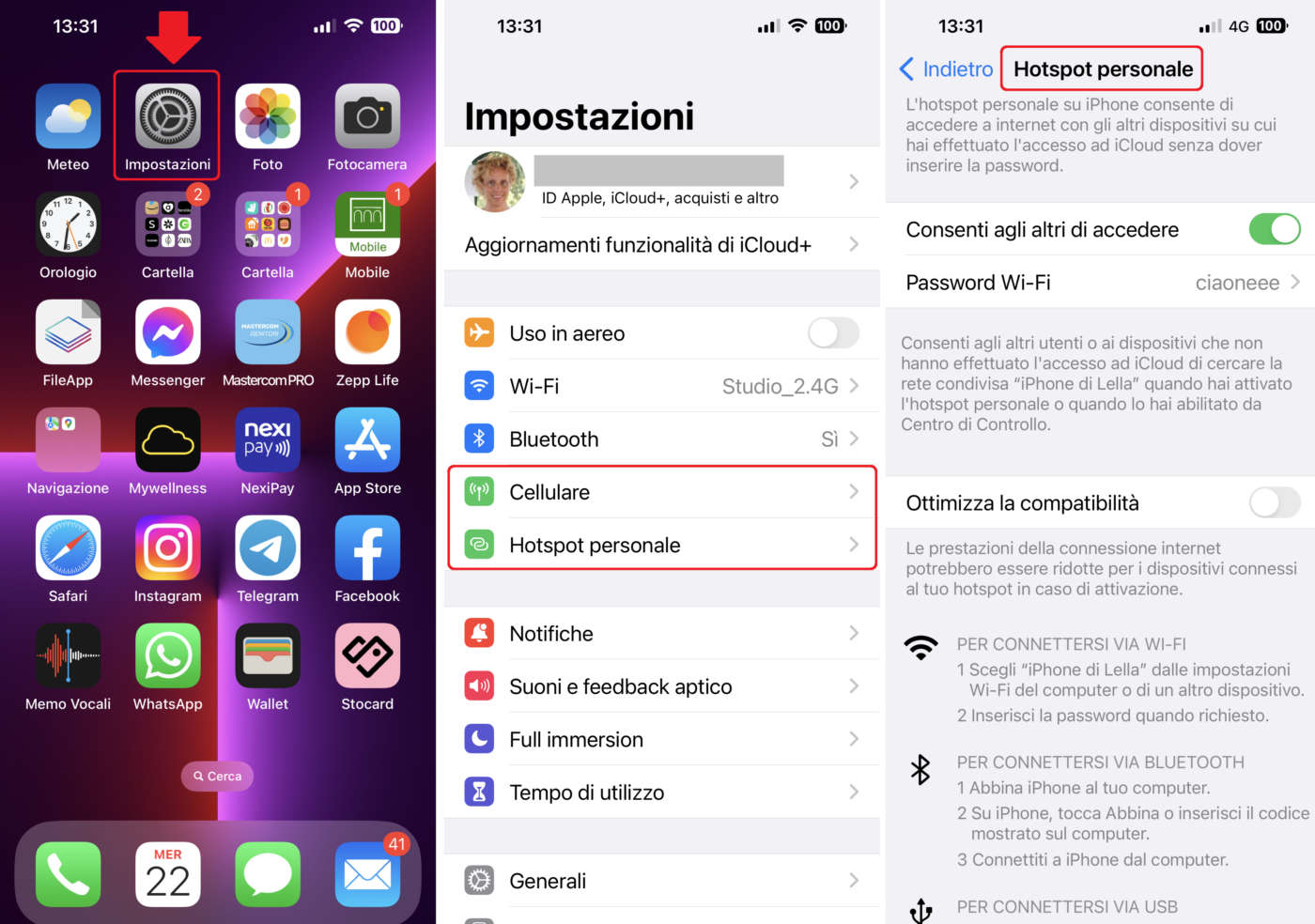
Scegliete la password della nuova rete hotspot (possibilmente lunga e articolata – numeri, lettere, simboli, ecc.) e cliccate sul cursore Consenti agli altri di accedere per colorarlo di verde (attivo). Il nome della rete Wi-Fi hotspot corrisponde a quello del vostro smartphone/tablet (es.: iPhone di Giulia o iPad di Roberto).
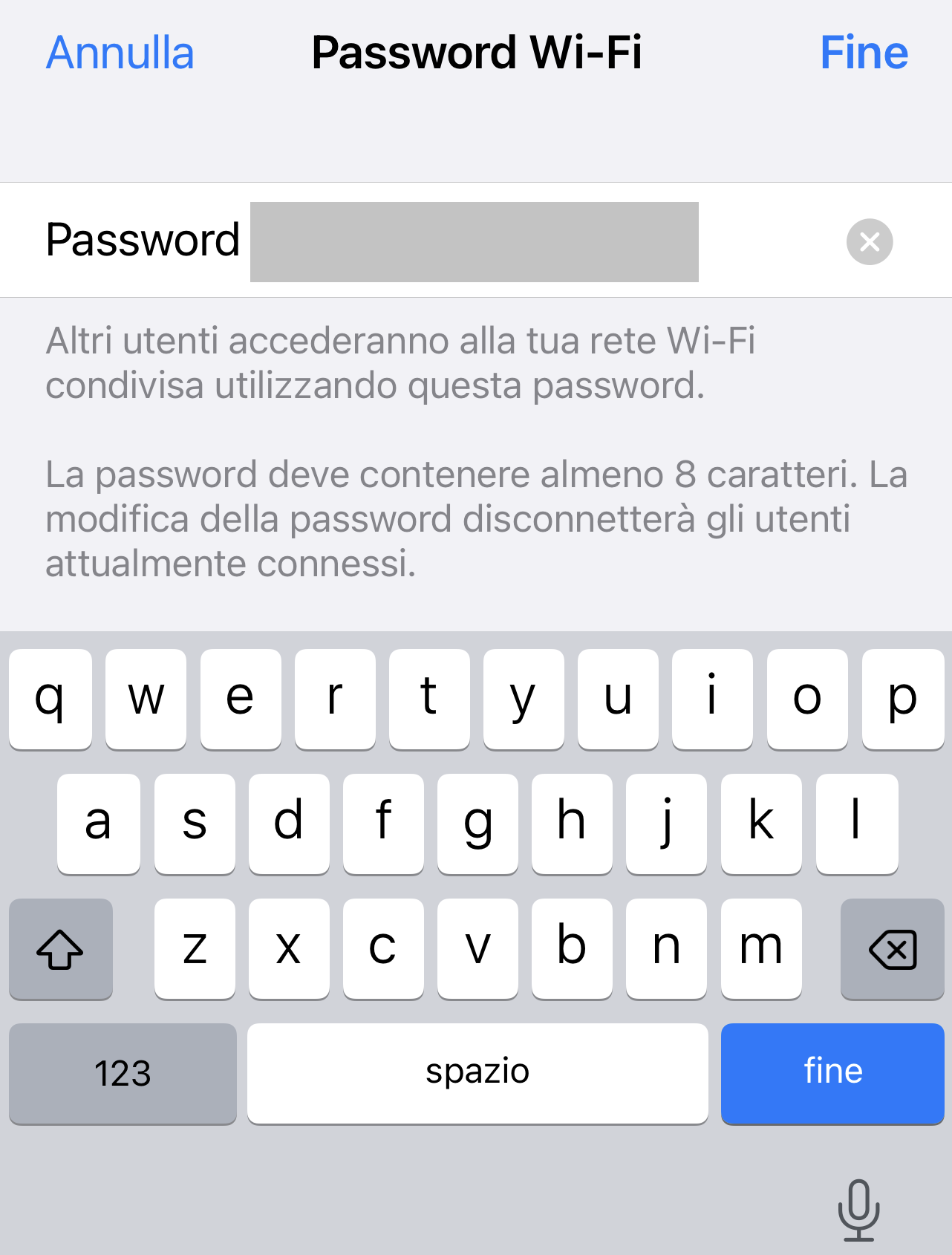 A questo punto potete collegarvi con un altro dispositivo, ad esempio un tablet o l’infotainment della vostra auto, alla rete Wi-Fi creata sul vostro iPhone/iPad e digitare la password che avete scelto.
A questo punto potete collegarvi con un altro dispositivo, ad esempio un tablet o l’infotainment della vostra auto, alla rete Wi-Fi creata sul vostro iPhone/iPad e digitare la password che avete scelto.
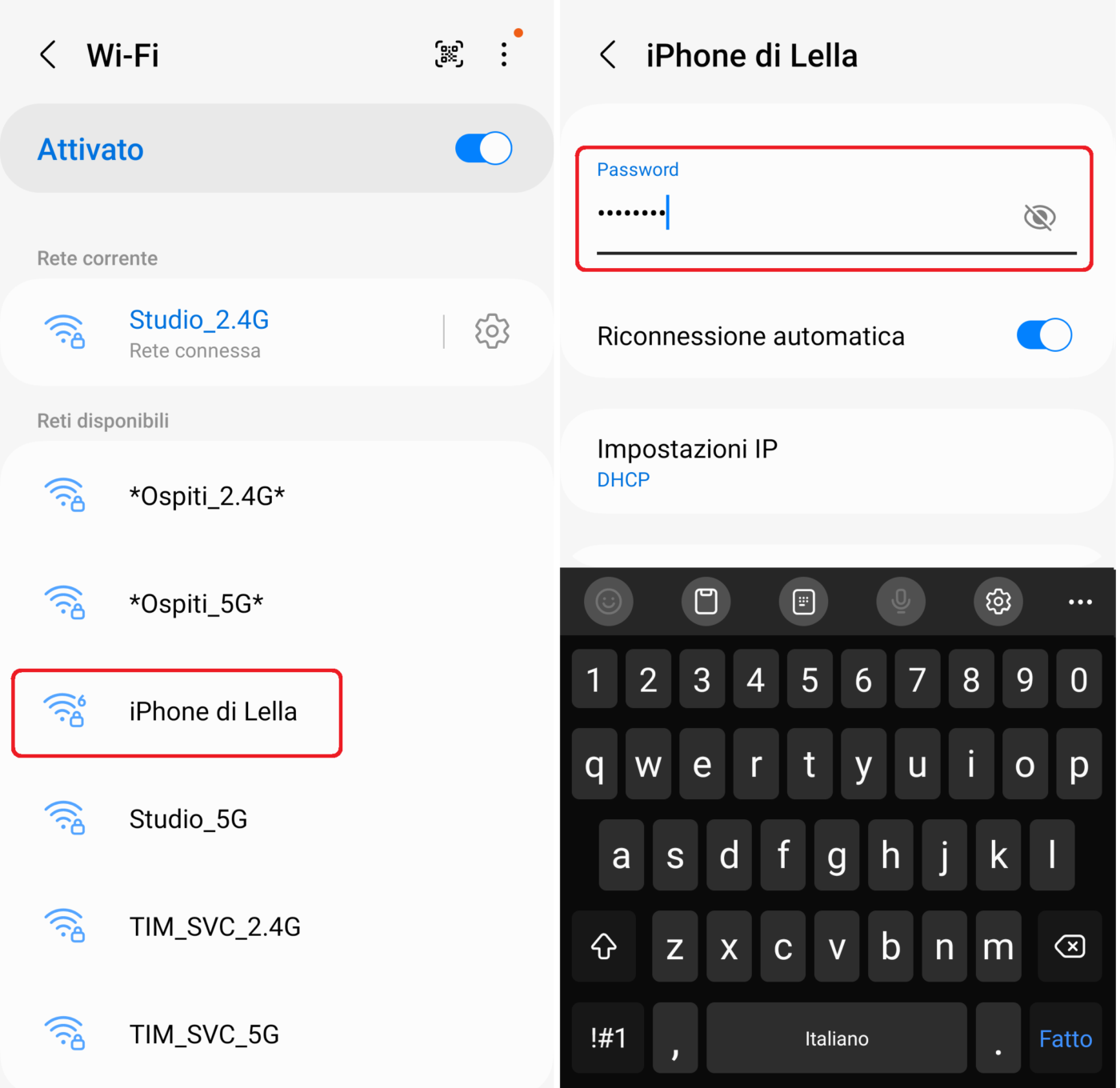
La funzione hotspot si può attivare e disattivare anche dal Centro di Controllo (scroll in basso da icona rete/batteria e touch prolungato su icona Wi-Fi – Hotspot personale visibile/non visibile).
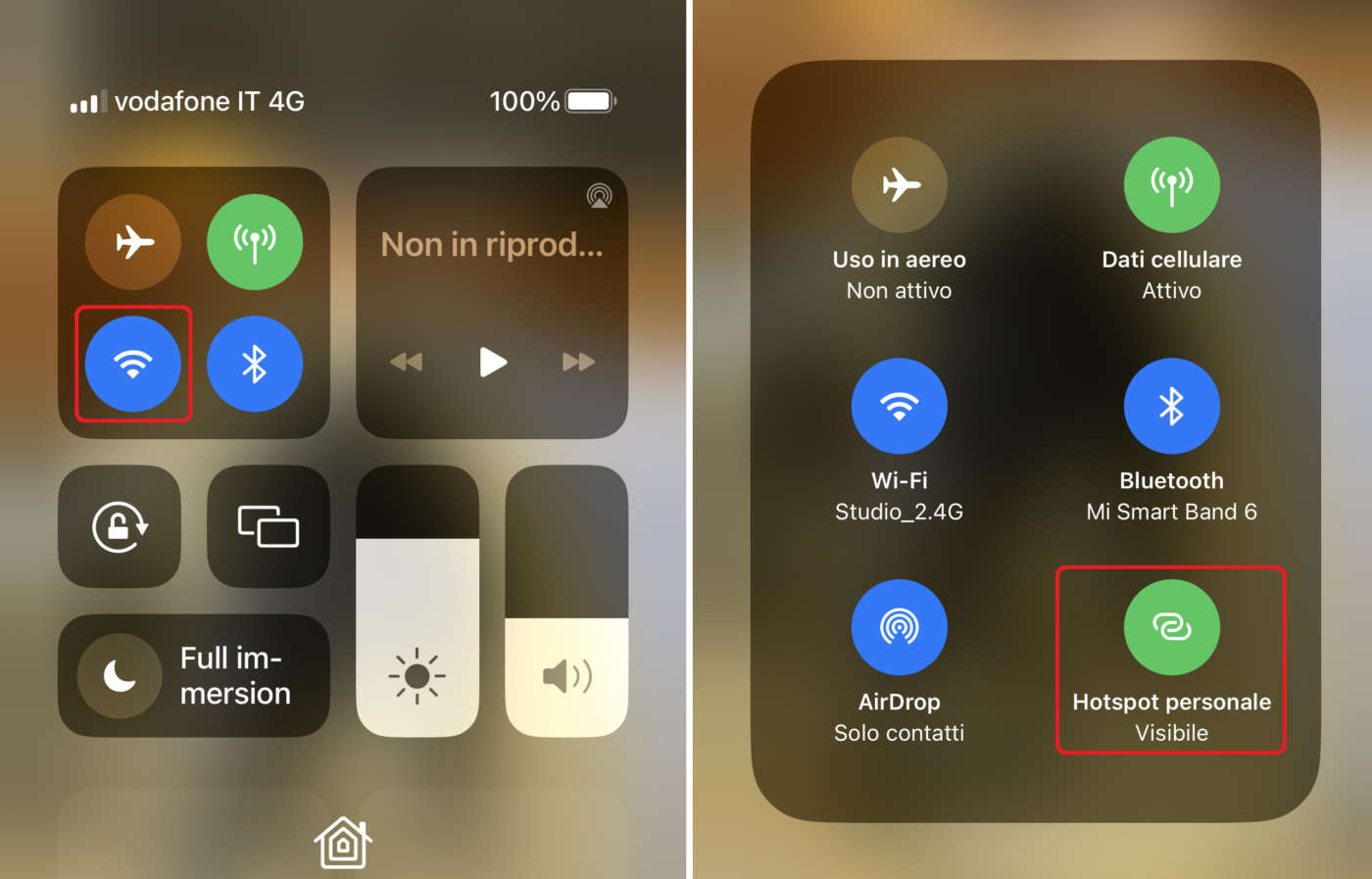
Quando l’altro dispositivo è connesso, la barra di stato iOS diventa blu o verde (sfondo orologio) e può anche indicare il numero dei dispositivi connessi (variabile a seconda dell’operatore mobile e dal modello di iPhone/iPad).
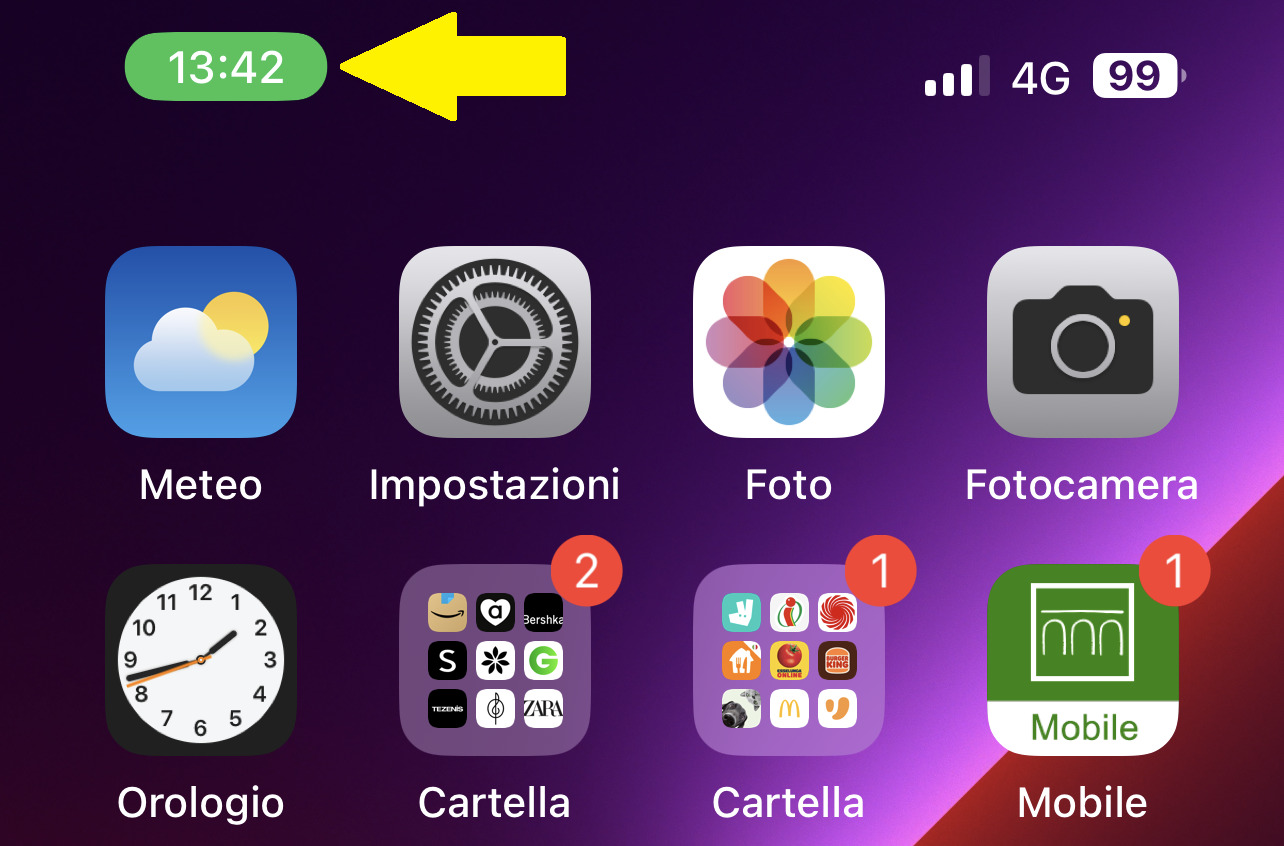
A differenza di Android, iOS può generare l’hotspot Wi-Fi solamente da una connessione 4G/5G, ovvero quando il vostro iPhone o iPad è collegato a internet tramite la rete mobile (no Wi-Fi). A partire dalla versione iOS 13 i dispositivi connessi all’hotspot mantengono la connessione anche quando lo schermo dell’iPhone o dell’iPad è bloccato.
Anche su iOS e iPad OS troviamo diverse opzioni relative all’hotspot personale come la condivisione in famiglia per l’accesso all’hotspot senza password da parte di uno o più membri del Gruppo Famiglia e l’ottimizzazione della compatibilità per i dispositivi più vecchi.

Hotspot automatico e intelligente
Grazie alle applicazioni come Tasker, Macrodroid e IFTTT è possibile automatizzare l’accensione e lo spegnimento dell’hotspot Wi-Fi in base a determinati eventi e condizioni (trigger).
Nella vostra automobile, ad esempio, potete attivare automaticamente l’hotspot quando si aprono le portiere e lo smartphone si collega al Bluetooth dell’infotainment. Terminato il viaggio e usciti dall’auto, l’hotspot verrà automaticamente disattivato quando “perde” il collegamento Bluetooth con l’infotainment.

Le app sopra elencate sfruttano molti altri eventi come la posizione geografica per attivare l’hotspot solo in determinati luoghi come in vacanza e disattivarlo quando si torna a casa ed è disponibile il Wi-Fi, l’orario (on/off ad orari prefissati), i Tag NFC (on/off quando si appoggia lo smartphone sull’etichetta smart) e il livello batteria (per spegnere automaticamente l’hotspot e risparmiare energia).
Perché l’hotspot Wi-Fi è così utile e comodo
Poter sfruttare (e pagare) un solo piano dati 4G/5G, magari da 100GB mensili e oltre, con altri dispositivi sprovvisti di SIM e senza spendere altro denaro è sicuramente una soluzione utile e intelligente per tutti i dispositivi connessi, con o senza 4G/5G.
Oltre che sulle moderne autovetture con infotainment “web-connected”, sui tablet “solo Wi-Fi” e sulle console videogiochi portatili (vedi sopra), l’hotspot Wi-Fi è una soluzione perfetta in molte altre situazioni.
Immaginiamo, ad esempio, le seconde case utilizzate per le vacanze estive: grazie all’hotspot possiamo connettere a internet lo Smart TV e il decoder terrestre/satellitare (solo se dotati di Wi-Fi) e vedere i contenuti HbbTV, IPTV e VOD (on demand) come RaiPlay, Mediaset Infinity, DAZN, Netflix, Prime Video, ecc.
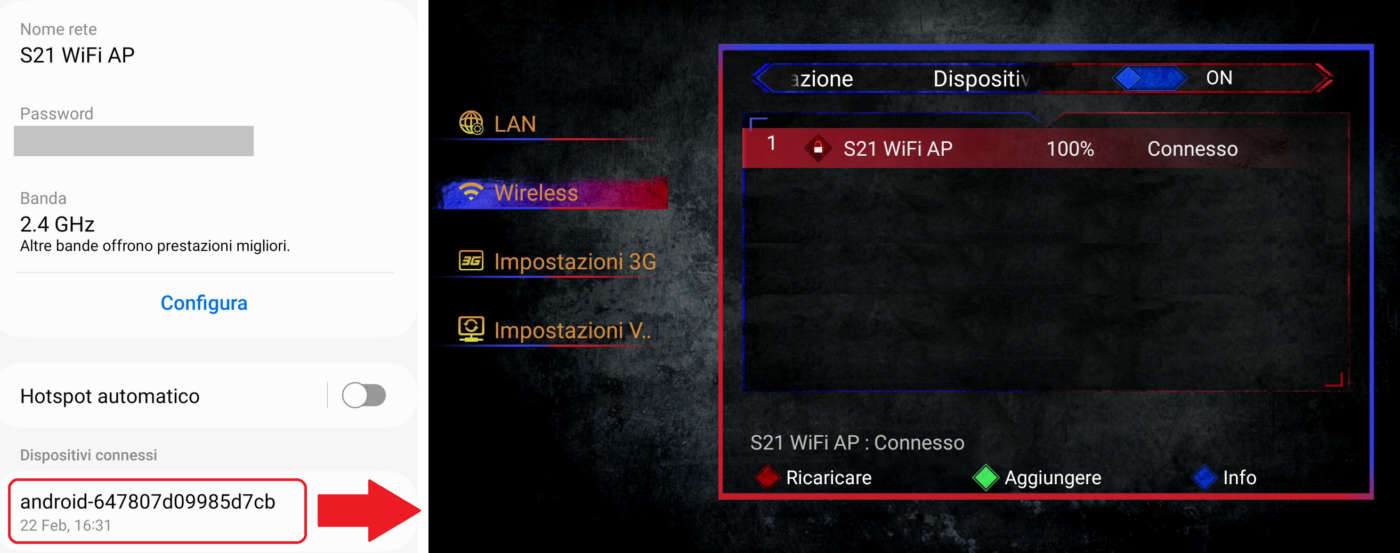
L’hotspot Wi-Fi rappresenta anche una soluzione di emergenza in caso di guasto temporaneo alla linea DSL (doppino rame ADSL/FTTC, fibra FTTH, FWA, ecc.), per continuare a lavorare da PC, guardare un film in streaming o mantenere connessi i dispositivi domotici che controllano luci, cancelli e tapparelle elettriche.
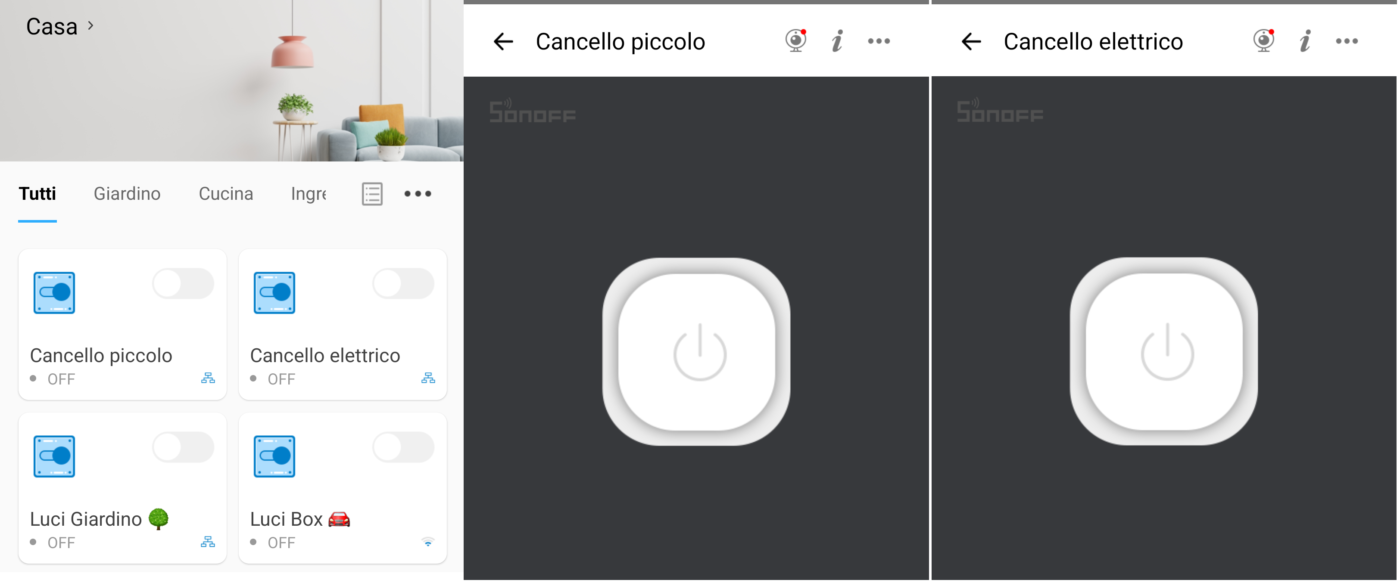
Se avete bisogno di un collegamento internet stabile e duraturo per dispositivi domotici, Smart Tv, decoder, console videogames, smartphone e tablet in seconde case (senza DSL), durante i viaggi in famiglia oppure in campeggio (bungalow, caravan, camper, ecc.) vi suggeriamo di considerare una soluzione alternativa ma altrettanto efficace e affidabile come i modem/router 4G/5G.






